Руководство по созданию пользовательского имитированного устройства
В этом руководстве вы используете симулятор устройства, чтобы создать пользовательское имитированное устройство, которое будет использоваться в моделировании. Чтобы начать работу с симулятором устройства, вы можете использовать один из примеров виртуальных устройств. Вы также можете создать пользовательские имитированные устройства, как описано в этой статье. Дополнительные параметры настройки см. в статье Create an advanced device model (Создание расширенной модели устройства).
Изучив это руководство, вы:
- просмотрите список моделей имитированных устройств;
- создадите пользовательское имитированное устройство;
- Клонирование модели устройства
- Удаление модели устройства
Если у вас еще нет подписки Azure, создайте бесплатную учетную запись Azure, прежде чем начинать работу.
предварительные требования
Для работы с этим руководством требуется развернутый экземпляр симулятора устройств в подписке Azure.
Если вы еще не развернули имитацию устройств, см. сведения о развертывании имитации устройств на сайте GitHub.
Просмотр моделей устройства
В строке меню выберите Device models (Модели устройств). На странице Device models (Модели устройств) перечислены все доступные модели в этом экземпляре симулятора устройств:
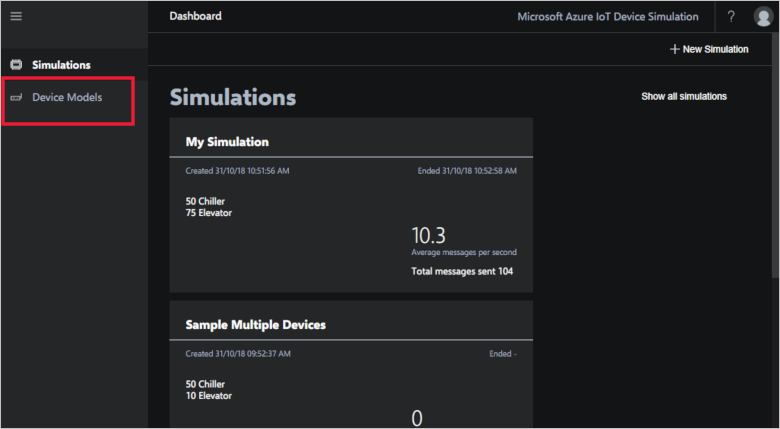
Создание модели устройств
Щелкните + Add Device Models (+ Добавить модель устройства) в правом верхнем углу страницы:

В этом руководстве вы создадите симуляцию холодильника, который отправляет данные температуры и влажности.
Заполните форму, указав следующую информацию.
| Параметр | Значение |
|---|---|
| Имя модели устройства | Холодильник |
| Описание модели | Холодильник с датчиками температуры и влажности |
| Версия | 1.0 |
Примечание
Имя модели устройства должно быть уникальным.
Щелкните + Add data point (+ Добавить точки данных), чтобы добавить точки данных температуры и влажности со следующими значениями.
| Точка данных | Поведение | Минимальное значение | Максимальное значение | Единицы |
|---|---|---|---|---|
| температура; | Случайные | -50 | 100 | F |
| влажность. | Случайные | 0 | 100 | % |
Нажмите кнопку Сохранить, чтобы сохранить модели устройства.
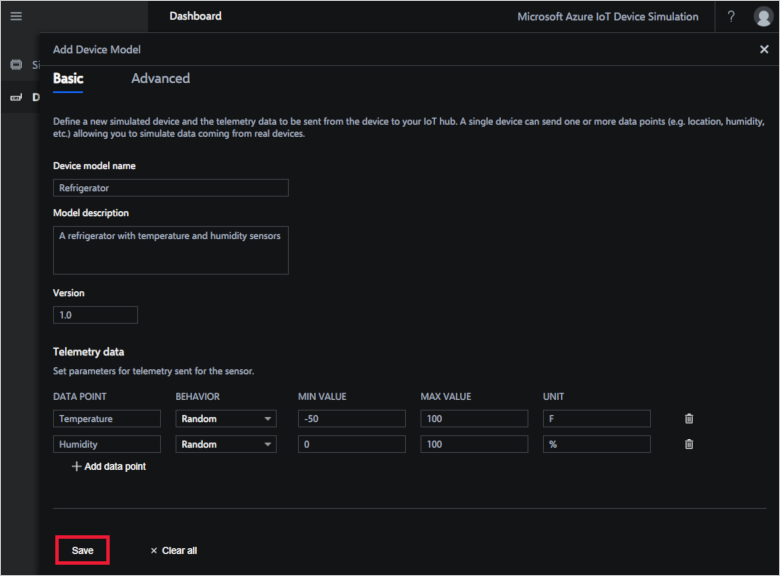
Теперь ваш холодильник включен в список моделей устройств. Возможно понадобиться нажать кнопку Далее, чтобы перейти к следующей странице и увидеть холодильник.
Клонирование модели устройства
Клонирование модели устройства позволяет создать копию имеющейся модели устройства. Затем вы можете изменить ее в соответствии со своими потребностями. Клонирование экономит время, когда нужно создать аналогичные модели устройства.
Чтобы клонировать модель устройства, установите флажок рядом с моделью и нажмите кнопку Клонировать на панели действий:
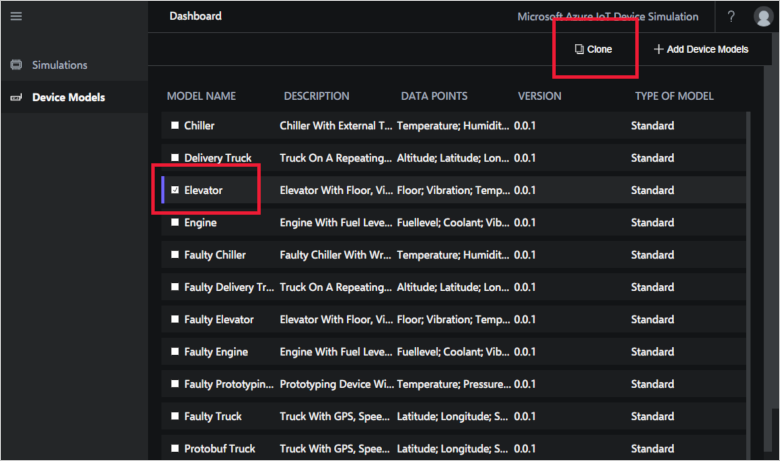
Удаление модели устройства
Вы можете удалить любую модель пользовательского устройства. Чтобы удалить модель устройства, установите флажок рядом с моделью и нажмите кнопку Удалить на панели действий:
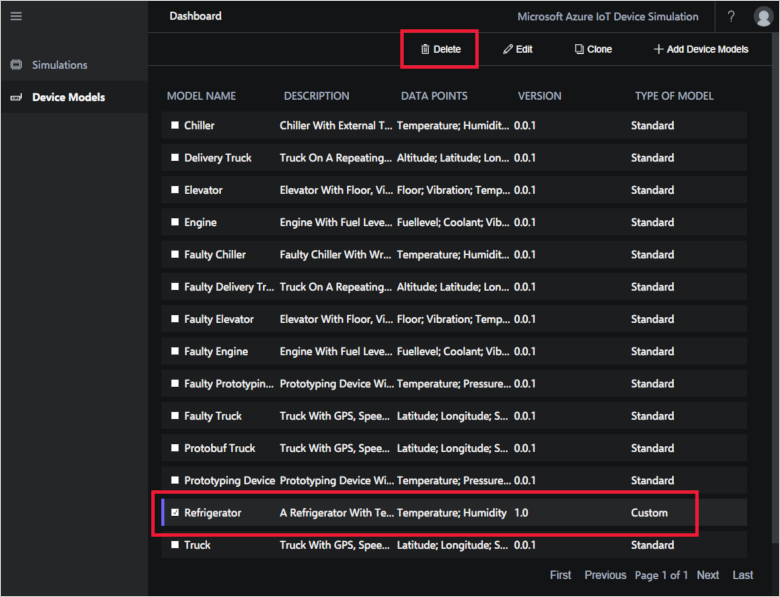
Дальнейшие действия
В этом руководстве вы узнали, как создать, клонировать и удалить модели пользовательских устройств. Дополнительные сведения о моделях устройств см. в следующей статье:
Create an advanced device model (Создание расширенной модели устройства)